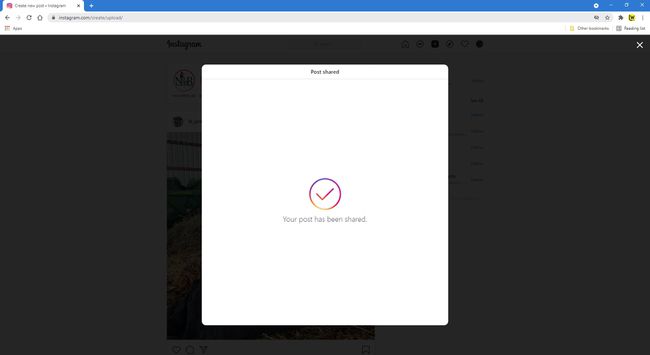Ako používať Instagram na webe
Instagram je primárne určený na používanie z mobilného zariadenia, no môžete k nemu pristupovať a používať ho z akéhokoľvek webového prehliadača. Ak si teda chcete vyskúšať Instagram online z prenosného počítača, stolného počítača alebo webového prehliadača na mobilnom zariadení, postupujte takto.
Ako používať webovú verziu Instagramu
Tu je prehľad Instagramu na webe a ako by ste ho mali používať.
-
Navštívte Instagram.com v ľubovoľnom webovom prehliadači a prihláste sa do svojho účtu alebo si vytvorte nový. Po prihlásení sa vám zobrazí karta informačného kanála správ, ktorá má podobné rozloženie ako v mobilnej aplikácii.
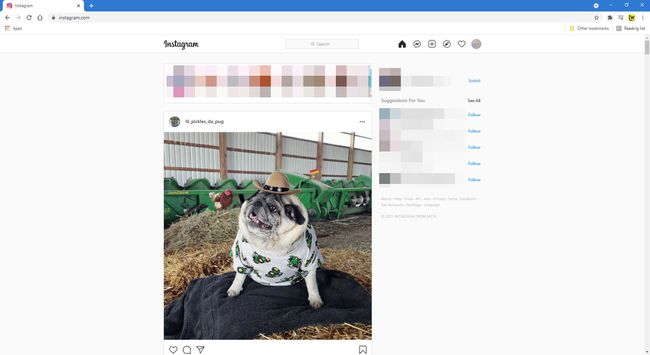
-
Keď sa posúvate nadol medzi príspevkami vo svojom informačnom kanáli, môžete s nimi pracovať takmer rovnakým spôsobom ako s mobilnou aplikáciou. Hľadajte Srdce tlačidlo, komentovať tlačidlo, alebo zdieľam tlačidlo v každom príspevku, aby sa vám to páčilo, zanechať komentár alebo poslať priateľovi. Môžete tiež kliknúť na záložka tlačidlo na pravej strane uložte si ho medzi svoje záložky
. Vyberte tri bodky v pravom hornom rohu môžete príspevok vložiť na webovú stránku, nahlásiť ho ako nevhodný obsah a podobne.
-
V pravom hornom rohu obrazovky uvidíte ďalšie ikony. Jeden vyzerá ako malý kompas. Vyberte ho, ak chcete zobraziť jednoduchšiu verziu Karta Preskúmať ktorý obsahuje odporúčaných používateľov na sledovanie a niekoľko miniatúr ich nedávnych príspevkov.
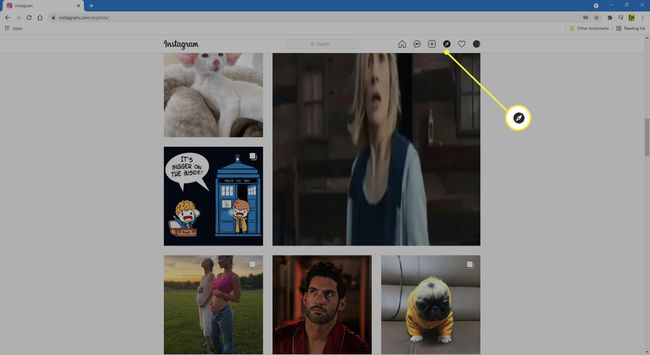
-
Kliknutím na Srdce tlačidlo v hornej časti obrazovky otvorí malé okno so súhrnom vašich nedávnych interakcií. Prejdite nadol a zobrazte ich všetky.
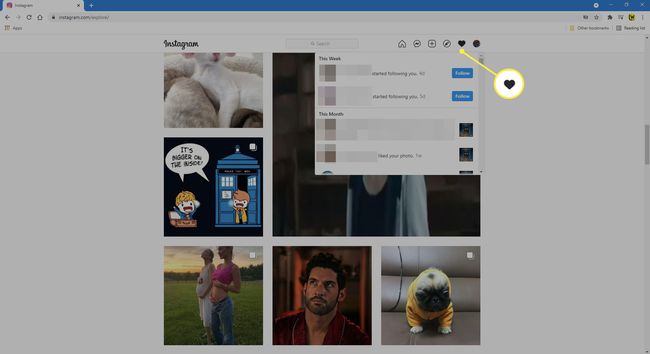
-
Vyberte užívateľ ikonu pre zobrazenie profilu na Instagrame. Táto stránka je to, čo uvidia ostatní používatelia, keď kliknú alebo klepnú na vaše meno.
Kliknite Upraviť profil vedľa svojho používateľského mena, aby ste zmenili svoje osobné údaje a ďalšie podrobnosti o účte, ako je heslo, autorizované aplikácie, komentáre, nastavenia e-mailu a SMS.
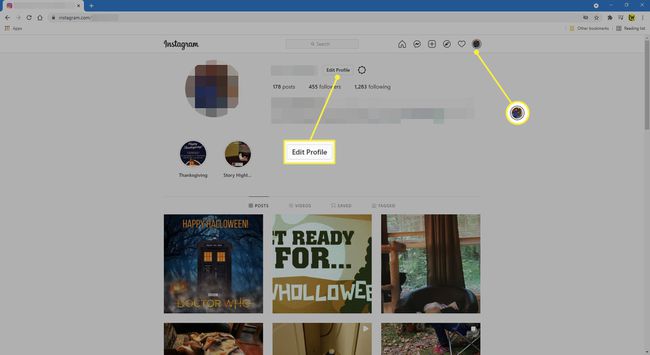
-
Výberom ľubovoľnej fotografie vo svojom profile ju zobrazíte v plnej veľkosti. Vyzerá rovnako ako stránka s jednotlivými príspevkami, ale interakcie sa zobrazujú napravo od príspevku a nie pod ním.
Instagram má vyhradené adresy URL pre každý profil. Ak chcete navštíviť svoj webový profil na Instagrame alebo profil kohokoľvek iného, prejdite na adresu https://instagram.com/username. Stačí zmeniť „používateľské meno“ na akékoľvek vaše.

Obavy o súkromie na Instagrame
Pokiaľ je váš profil verejný, ktokoľvek na webe k nemu môže pristupovať a vidieť vaše fotografie. Ak nechcete, aby sa na príspevky pozerali cudzinci, nastaviť svoj profil ako súkromný. Takto vás uvidia iba používatelia, ktorých schválite – ak sú prihlásení do účtov, ktorým ste schválili, aby vás sledovali.
Uverejňovanie na Instagrame cez web
Rovnako ako v mobilnej aplikácii môžete uverejňovať príspevky na Instagrame z prenosného počítača alebo počítača. Tu je postup:
-
Po prihlásení na Instagram vo svojom obľúbenom prehliadači vyberte Vytvoriť nový príspevok (znamienko plus vo štvorci).
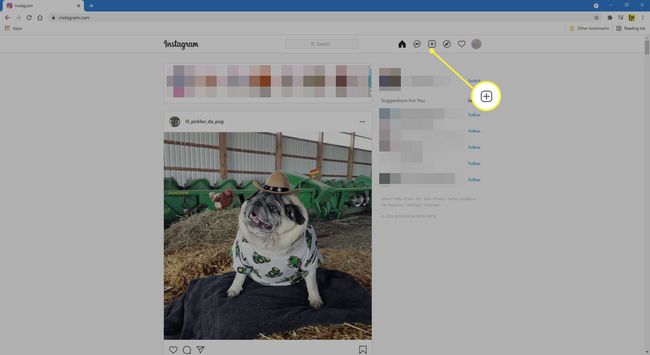
-
Presuňte fotografie alebo vyberte Vyberte z počítača na prehliadanie fotografií na vašom počítači alebo notebooku.
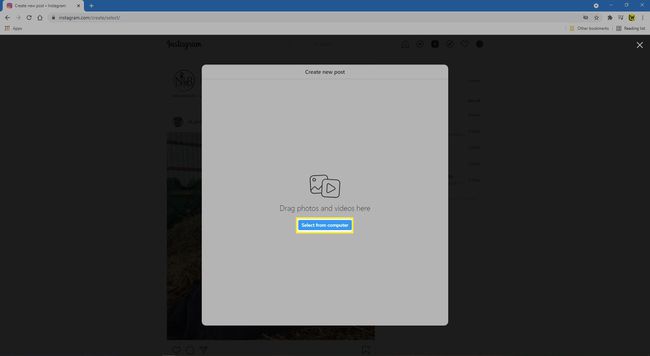
-
Potiahnutím fotografie orežte a vyberte Ďalšie.
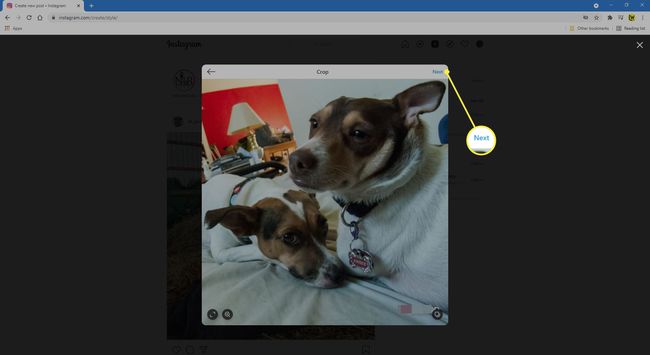
-
Ak chcete pridať viac ako jednu fotografiu, vyberte pridať (dva štvorce naukladané) v pravom dolnom rohu. Odtiaľto môžete pridať až deväť ďalších fotografií. Fotografiu môžete tiež zrušiť výberom možnosti X na miniatúre fotografie. Vyberte Ďalšie po pridaní všetkých fotografií.
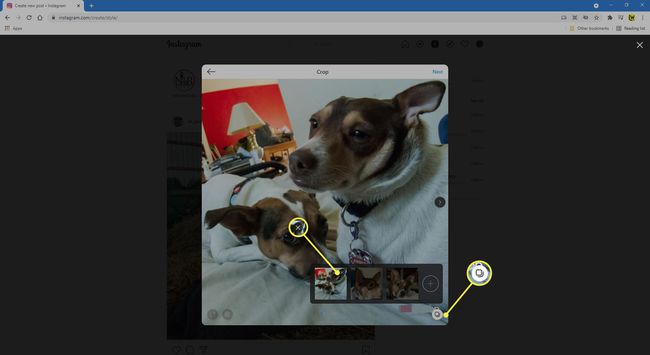
-
Vyberte ľubovoľné Filtre alebo Úpravy na svojich fotografiách, potom vyberte Ďalšie.

-
Pridajte k príspevku popis. Emoji môžete pridať aj výberom smajlíka.

-
Ak chcete, pridajte a Miesto.
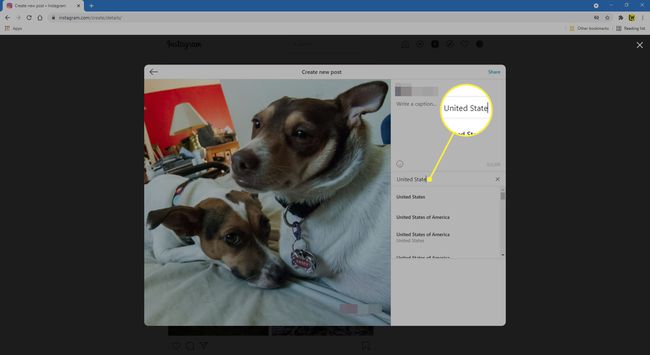
-
Pod Prístupnosť, môžete pridať alternatívny text pre osoby so zrakovým postihnutím.

-
Ak chcete vypnúť komentovanie, vypnite prepínač pod Pokročilé nastavenia.
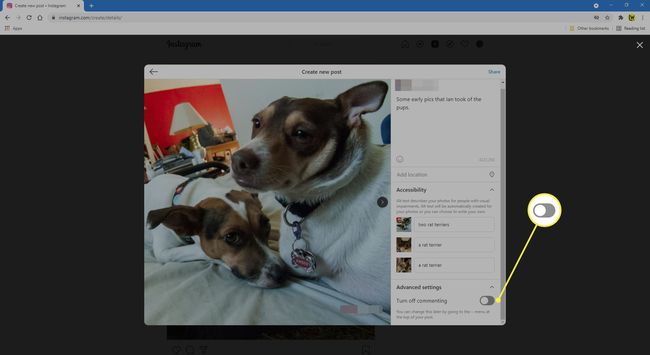
-
Vyberte zdieľam v pravom hornom rohu.
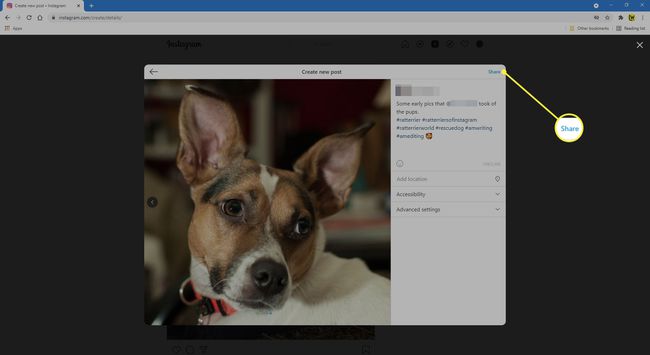
-
Po úspešnom nahraní príspevku sa vám zobrazí správa, Váš príspevok bol zdieľaný.